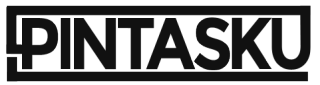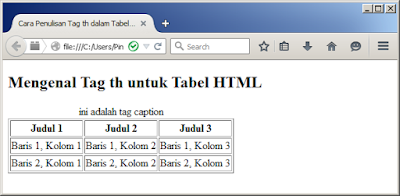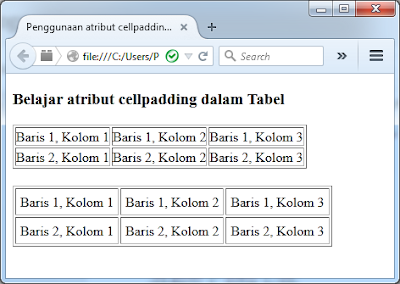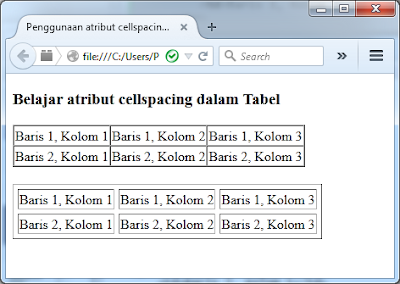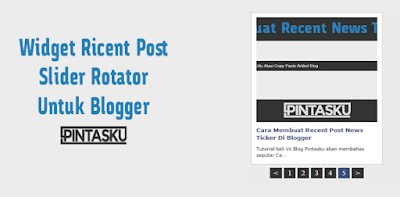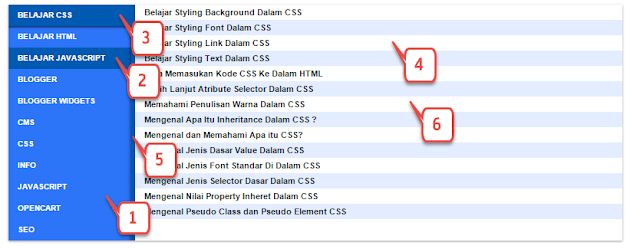Kesempatan kali ini
Blog Pintasku akan membahas seputar
Tutorial Belajar Javascript, sebelumnya saya pernah membuat artikel mengenai Mengenal Tipe Data Dalam Javascript, nahh untuk sekarang kita akan belajar tentang Operator Dalam Javascript.
Opertaor Di dalam Javascript itu terbagi menjadi 6 jenis, yaitu :
- Operator Aritmatika (Integer)
- Operator Assignment
- Bitwise Operator
- Logical Operator
- String Operator
1. Operator Aritmatika
Operator Aritmatika atau bisa juga dibilang operator integer, seperti yang sudah kita kenal, adalah objek bilangan bulat. JavaScript juga mendukung operator standard aritmatika seperti penjumlahan (+), pengurangan (-), perkalian (*), pembagian (/) dam juga modulus atau sisa hasil bagi (%). Supaya bisa lebih mengerti perhatikan tabel berikut ini.
| Operator | Definisi | Contoh | nilai y | nilai x (hasil) |
|---|
| + | Penambahan | x=y+2 | 5 | 7 |
| - | Pengurangan | x= y-2 | 5 | 3 |
| * | Pengkalian | x= y * 2 | 5 | 10 |
| / | Pembagian | x= y / 2 | 5 | 2.5 |
| % | Modulus | x= y % 2 | 5 | 1 |
| ++ | Increment | x=++y | 6 | 6 |
| x=y++ | 6 | 5 |
|
| -- | Decrement | x=--y | 4 | 4 |
| x=y-- | 4 | 5 |
Berikut ini adalah contohnya :
<script>
var jumlah = 5 + 2; // 7
var selisih = 5 - 2; // 3
var perkalian = 5 * 2; // 10
var pembagian = 6 / 2; // 3
var sisa = 5 % 2; // 1
</script>
1.2 Float
Pada dasarnya operator pada float dengan integer itu sama, karena keduanya merupakan jenis objek bilangan (Number). Tetapi yang perlu di perhatikan disini adalah jika kita menggunakana float bersamaan dengan operator integer pada satu operasi maka secara otomatis bilangan Integer akan di konversi menjadi Float. Berikut ini adalah contohnya .
var pecahan = 7.5 + 5; // 12.5
Yang menjadi aneh adalah jika hasil dari operasi di atas hasilnya bilangan bulat, maka operasi tersebut secara otomatis mengkonversinya menjadi bilangan bulat seperti pada contoh berikut ini.
var sama = 7.5 + 2.5; // 10
2. Operator Assignment
Sama halnya dengan bahasa pemograman lainnya, untuk memberikan nilai pada suatu variabel itu harus menggunakan tanda sama dengan (=). Operator Assignment (Pemberi nilai) adalah suatu operator binari yang digunakan untuk memberi nilai dari sisi kiri (biasanya berupa suatu variabel) yang didasarkan pada nilai dari sebelah kanan. Berikut ini adalah contohnya.
x = 10;
Pada contoh di atas
x adalah sebuah variabel sedangkan
tanda sama dengan (=) adalah operator, dan
10 adalah nilai dari variabel
Dibawah ini adalah tabel jenis - jenis operator assignment.
| Operator | Keterangan | Penyingkatan | Contoh |
|---|
| = | Sama dengan | x = y | x = y |
| += | ditambah sama dengan | x += y | x = x + y |
| -= | Dikurangi Sama Dengan | x -= y | x = x - y |
| /= | Dibagi Sama Dengan | x /= y | x = x / y |
| %= | Modulus Sama Dengan | x %= y | x = x % y |
Contoh penggunaan :
<script>
var x = 10;
var y = 5;
x -= y
alert(x);
</script>
3. Bitwise Operator (Operator Perbandingan)
Bitwise Operator (Operator Perbandingan) hanya bisa di gunakan untuk perbandingan
tipe data number dan
tipe data string, sedangkan pada
tipe data boolean itu tidak bisa. Perhatikan tabel berikut ini.
| Operator | Keterangan | Contoh | Contoh Bolean |
|---|
| == | Sama dengan | x == y | True |
| != | Tidak sama dengan | x != y | True |
| > | Lebih besar dari | x > y | False |
| < | Lebih kecil dari | x < y | True |
| >= | Lebih besas sama dengan | x >= y | False |
| <= | Lebih kecil sama dengan | x <= y | False |
Contoh penggunaan Operator perbadingan dalam javascript :
<script>
var x = 4;
var y = 5; if(x < y){
alert("x lebih besar dari y");
}
else if(x > y ) {
alert("x lebih kecil dari y");
}
</script>
4. Logical Operator (Operator Logika)
Logical Operator (Operator Logika) digunakan untuk menentukan logika antara variabel atau nilai numerik lebih besar/lebih kecil dengan String ataupun sebaliknya. Hasil dari Logikal dapat menggunakan sebuah nilai Boolean, yaitu true / false. Perhatikan tabel berikut ini.
Keterangan
Contoh
Contoh Bolean
&&
And
x > 100 && y < 1
True
||
Or
x == 6 || y == 6
True
!
Not (
! adalah suatu unary operator yang
mempertahankan nilai ekspresi.)
! (x == y)
True
Contoh penggunaan :
<script>
var x = 76;
if(x >= 80){
alert("Nilai = A");
}else if(x >= 70 && x < 80){
alert("Nilai = B");
}else if(x >= 60 && x < 70){
alert("Nilai = C");
}else{
alert("Nilai = D");
}
</script>
5. String Operator
Operator juga bisa digunakan untuk menambahakan variabel string atau tipe data string secara bersamaan. String memiliki beberapa operator, yaitu :
- Operator Concatenation (penggabungan)
- Operator konversi.
5.1 Operator Concatenation (penggabungan)
Operator Concatenation (penggabungan) adalah salah satu operator yang sering digunakan, karena Operator Concatenation (penggabungan) ini berguna untuk berguna untuk menggabungkan dua String objek menjadi satu. Berikut ini adalah contohnya.
var string1 = "penggabungan"; // String Pertama
var string2 = "string"; // String kedua
stringConcat = string1 + string2; // Menggabungkan string dengan (+)
document.write (stringConcat); // Menggabungan string
Perhatikan pada baris ke 3 terlihat "stringConcat = string1 + string2" dan disana kita menggunakan operator (+) untuk menggabungkan kedua string "string1 + string2". Sebelum penggabungan, kita memiliki dua string, yaitu "penggabungan" dan "string". Setelah penggabungan dengan operator (+), kita memanggil string tersebut dengan document.write (stringConcat);
Hati-hati di dalam menggunakan Operator Concatenation (penggabungan) pada String dan penjumlahan pada Integer. Berikut adalah contohnya.
var test = 2 + 4 + "9";
alert(test);
Jika kode di atas dijalankan maka hasilnya akan "69", Ko "69" ? karena di dalam javascript itu akan mengambil hasil dari Integer, yaitu (2 + 4 = 6 ) dan karena objek selanjutnya adalah String, maka hasil tersebut akan dirubah menjadi String dan dilakukan operasi concatenation dan hasilnya akan "69"
5.2 Operator Konversi
Sesuai dengan namanya konversi yaitu merubah, maka sudah jelas kegunaannya yaitu untuk merubah. Yang bisa dirubah oleh operator konversi ini yaitu :
- parseInt, untuk mengubah string menjadi Integer
- parseFloat, untuk mengubah string menjadi Float
5.2.1 parseInt
Fungsi parseFloat() ini adalah untuk merubah (mengkonversi) dari tipe data string ke tipe data numerik bilangan pecahan / floating.
<script>
stringFloat = "2.5"
holaa = 3 + parseFloat(stringInteger);
document.write(diTambah);
</script>
Jika kode di atas di jalankan maka variabel "holaa" mempunyai nilai 5, karena nilai pecahan dari (2.5) dibulatkan menjadi 2 maka jadinya "2+3= 5"
5.2.2 parseFloat
Fungsi parseFloat() adalah untuk merubah (mengkonversi) dari tipe data string ke tipe data numerik bilangan pecahan / floating. berikut contohnya.
<script >
stringFloat = "2.5"
diTambah = 3 + parseFloat(stringInteger);
document.write(diTambah);
</script>
Maka nilai variabel "diTambah" adalah "5,5" hasil dari "2.5+3=5.5"